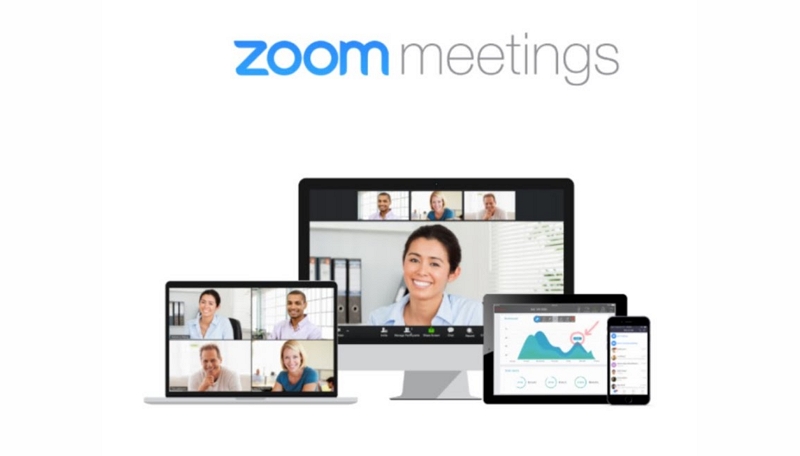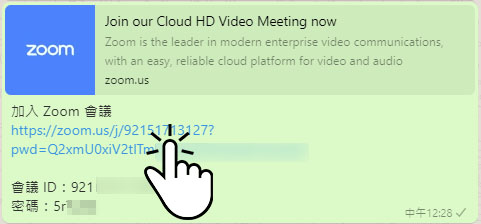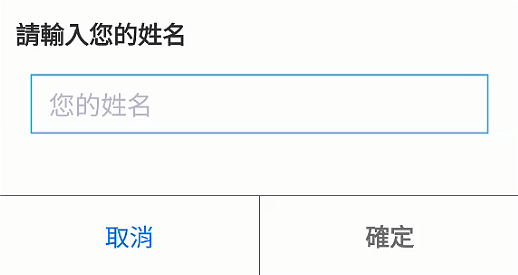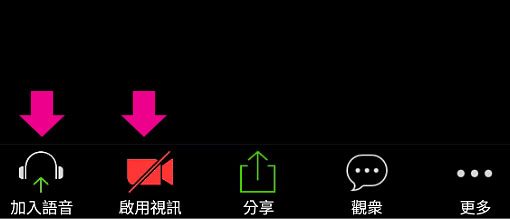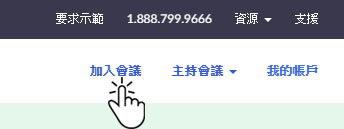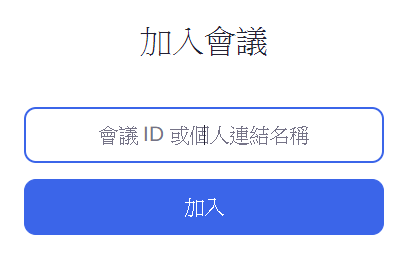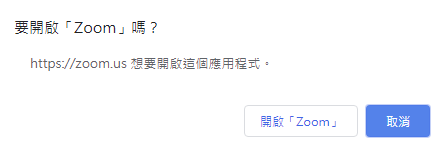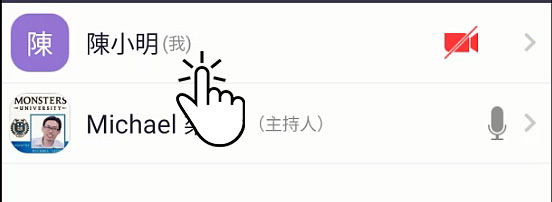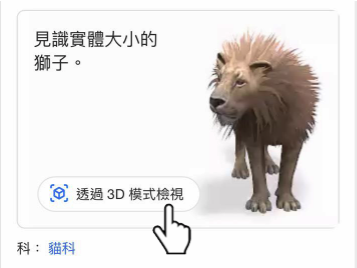成人電腦教育課程2020-2021
香港童軍總-童軍知友社
成人教育課程 (由勞工及福利局資助)
聯絡電話 : 2957 6495 / 2957 6499
電郵地址 : ec@scout.org.hk
報名地址 : 九龍柯士甸道童軍徑 香港童軍中心8樓
辦公時間 : 星期一至五 10:00am – 8:00pm
星期六及日 10:00am – 3:00pm
課程詳情:
| 課程編號 | 課程名程 | 星期 | 日期 | 時間 | 堂數 |
| AEC21001 | 長者電腦入門課程 | Mon & Wed | 18/11/2020-14/12/2020 | 9:00am-12:00pm | 8 |
| AEC21002 | 長者電腦進階課程 | Mon & Wed | 16/12/2020-11/1/2021 | 9:00am-12:00pm | 8 |
| AEC21003 | 長者電腦深造課程 | Mon & Wed | 18/1/2021-10/2/2021 | 9:00am-12:00pm | 8 |
| AEC21006 | 文書處理課程 | Mon & Wed | 22/2/2021-17/3/2021 (*15/2停) | 9:00am-12:00pm | 8 |
| AEC21007 | 文書處理進階課程 | Mon & Wed | 22/3/2021-19/4/2021 (*5/4停) | 9:00am-12:00pm | 8 |
| AEC21004 | 互聯網應用課程 | Mon & Wed | 26/4/2021-24/5/2021 (*19/5停) | 9:00am-12:00pm | 8 |
| AEC21021 | Microsoft Outlook及雲端應用課程 | Mon & Wed | 31/5/2021-28/6/2021 (*14/6停) | 9:00am-12:00pm | 8 |
| AEC21019 | 影片製作課程 | Mon & Wed | 5/7/2021-28/7/2021 | 9:00am-12:00pm | 8 |
| AEC21027 | WordPress網誌網站課程 | Mon & Wed | 4/8/2021-18/8/2021 | 9:00am-12:00pm | 5 |
| AEC21034 | 長者手機進階課程 | Sat PM | 19/12/2020-30/1/2021 (*26/12, 16/1停) | 3:00pm-6:00pm | 5 |
| AEC21014 | Google雲端應用課程 | Sat PM | 6/2/2021-10/4/2021 (*13/2, 3/4停) | 3:00pm-6:00pm | 8 |
| AEC21016 | Google雲端應用進階課程 | Sat PM | 24/4/2021-19/6/2021 (*1/5停) | 3:00pm-6:00pm | 8 |
| AEC21025 | 網絡社交媒體應用課程 | Sat PM | 3/7/2021-21/8/2021 | 3:00pm-6:00pm | 8 |
| AEC21024 | 網絡社交媒體應用課程 | Sun Noon | 15/11/2020-3/1/2021 | 12:00pm-3:00pm | 8 |
| AEC21020 | Microsoft Outlook及雲端應用課程 | Sun Noon | 17/1/2021-14/3/2021 (*14/2停) | 12:00pm-3:00pm | 8 |
| AEC21033 | 長者手機入門課程 | Sun Noon | 28/3/2021-2/5/2021 (*4/4停) | 12:00pm-3:00pm | 5 |
| AEC21035 | 長者手機進階課程 | Sun Noon | 16/5/2021- 13/6/2021 | 12:00pm-3:00pm | 5 |
| AEC21023 | 個人電腦與數碼工具同步應用課程 | Sun Noon | 27/6/2021-15/8/2021 | 12:00pm-3:00pm | 8 |
| AEC21026 | WordPress網誌網站課程 | Sun PM | 15/11/2020-13/12/2020 | 3:00pm-6:00pm | 5 |
| AEC21018 | 影片製作課程 | Sun PM | 3/1/2021-28/2/2021 (*14/2停) | 3:00pm-6:00pm | 8 |
| AEC21008 | 試算表課程 |